- Pengarang Abigail Brown [email protected].
- Public 2023-12-17 06:56.
- Diubah suai terakhir 2025-01-24 12:18.
Apa yang Perlu Diketahui
- Sebelah Kalendar Lain, pilih ikon Plus (+) >Buat kalendar baharu > masukkan nama > Buat Kalendar.
- Untuk mengkonfigurasi kalendar pada bila-bila masa, tuding pada nama kalendar > pilih three-dots untuk mengakses tetapan.
Artikel ini menerangkan cara membuat dan mengkonfigurasi kalendar Google tambahan.
Menambah Kalendar
Apabila anda mula-mula mewujudkan akaun Gmail anda, anda menerima kalendar secara automatik. Anda juga boleh membuat kalendar tambahan untuk berkongsi maklumat, merancang acara khas atau menyelaraskan aktiviti kumpulan kecil. Begini caranya.
- Log masuk ke akaun Google anda kemudian lawati tapak Kalendar Google.
-
Klik Tambah (ikon tanda tambah) di sebelah Kalendar Lain, kemudian pilih Buat kalendar baharu daripada menu timbul.

Image -
Masukkan nama yang anda inginkan untuk kalendar baharu anda (contohnya, "Perjalanan, " "Kerja, " atau "Kelab Tenis") dalam kotak Nama. Secara pilihan, nyatakan dengan lebih terperinci dalam kotak Penerangan acara apa yang akan ditambahkan pada kalendar ini, serta zon waktu lalai untuk kalendar.

Image -
Klik Buat Kalendar. Di bahagian paling bawah tetingkap penyemak imbas, anda melihat mesej pengesahan kecil serta pautan ke Configure pilihan tambahan untuk kalendar.

Image
Mengkonfigurasi Kalendar Baharu
Tala halus kalendar anda dengan melaraskan tetapannya. Jika anda tidak berpeluang untuk mengkonfigurasinya serta-merta selepas anda menciptanya, buka menu tetapan dengan menuding pada nama kalendar di sebelah kiri Kalendar saya paparan, kemudian klik tiga -ikon titik. Ikon itu mendedahkan menu keluar yang membolehkan anda:
- Paparkan ini sahaja - untuk menyekat semua kalendar lain dalam tetingkap paparan
- Sembunyikan daripada senarai - untuk menyekat hanya kalendar ini daripada tetingkap paparan
- Tetapan dan perkongsian - untuk mengubah suai pilihan lanjutan kalendar
Gunakan ikon tiga titik untuk memilih warna untuk kalendar juga. Warna itu mengawal warna item dalam tetingkap utama anda.
Apabila anda mengklik pilihan Tetapan dan perkongsian, anda beralih ke skrin tetapan Kalendar Google, dengan fokus telah digunakan pada kalendar khusus ini. Kumpulan pilihan kepada sembilan kategori, dengan setiap kategori boleh diklik dalam senarai juntai bawah di sebelah kiri skrin.
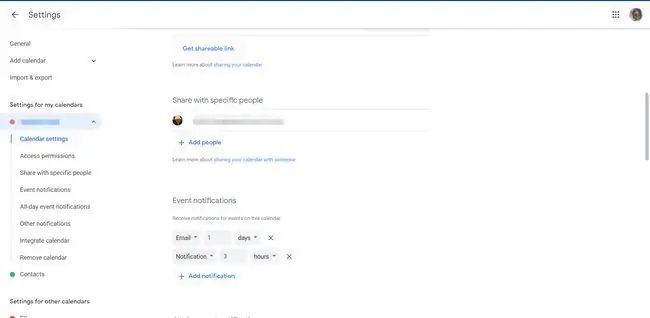
Setiap kategori mengendalikan jenis tetapan tertentu:
- Tetapan Kalendar - mengulangi maklumat persediaan asas yang anda gunakan semasa anda membuat kalendar pada asalnya.
- Autoterima jemputan - menawarkan menu lungsur dengan tiga tetapan yang mengawal perkara yang berlaku apabila kalendar dibentangkan dengan jemputan ke mesyuarat atau aktiviti. Anda boleh sama ada auto terima jika tiada konflik, auto terima semua jemputan atau abaikan jemputan sepenuhnya. Jika anda autoterima tetapi sudah ada janji temu yang bercanggah, anda dijemput untuk menerima atau menolak jemputan secara manual.
- Kebenaran akses - menentukan keterlihatan kalendar di Internet. Jika anda mengklik Jadikan tersedia untuk umum, sesiapa sahaja (termasuk Carian Google!) boleh membaca kalendar. Anda mempunyai peluang untuk menentukan sama ada semua butiran acara atau hanya maklumat bebas/sibuk tersedia kepada dunia, serta pilihan Dapatkan pautan boleh kongsi untuk mendapatkan alamat Internet kalendar untuk pengedaran kepada orang lain atau untuk penerbitan dalam talian.
- Kongsi dengan orang tertentu - menyenaraikan setiap pengguna yang mempunyai keistimewaan khusus untuk mengakses kalendar. Tambah orang yang sudah mempunyai Akaun Google. Anda boleh memilih sama ada setiap individu boleh melihat maklumat lapang/sibuk sahaja atau semua butiran. Anda juga boleh memberi pengguna hak mengedit untuk menukar atau memadam acara serta mengurus tetapan perkongsian acara tersebut.
- Pemberitahuan acara dan pemberitahuan acara sepanjang hari - gesa Kalendar Google untuk menghantar peringatan kepada anda sebelum acara. Kad ini menetapkan peraturan peringatan lalai anda. Tetapkan lebih daripada satu peringatan jika anda memerlukan dorongan tambahan.
- Pemberitahuan umum - menetapkan makluman yang diperhalusi apabila pengubahsuaian tertentu pada kalendar dibuat. Pilih jenis pemberitahuan anda untuk setiap makluman lalai atau biarkan ia ditetapkan kepada Tiada untuk menyekat pemberitahuan.
- Sepadukan kalendar - dengan perkhidmatan lain. Anda melihat banyak pilihan di sini, termasuk alamat awam kalendar dan pautan iCalnya.
- Alih keluar kalendar - sama ada dengan mengklik Nyahlanggan (untuk membiarkan kalendar itu wujud tetapi mengalih keluar akses anda kepadanya) atauPadam (untuk memadamkannya sepenuhnya, memotong akses juga untuk orang yang telah berkongsi maklumat itu).
Pilihan Lain untuk Menambah Kalendar Baharu
Apabila anda menambah kalendar baharu, anda melihat pilihan untuk menambah jenis kalendar lain juga.
Jika daripada menambah kalendar kosong baharu, anda memilih untuk Semak imbas kalendar yang diminati, anda melihat senarai kalendar pilihan susun yang merangkumi cuti umum dan keagamaan, acara sukan dan fasa bulan.
Memilih Dari URL membuka tetingkap di mana anda boleh menampal alamat iCal mana-mana kalendar untuk melanggannya.
Pilih Import untuk memuat naik fail setempat (dalam format CSV iCal atau Microsoft Outlook).






